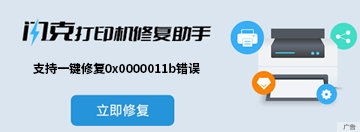微软已经正式发布了全新的Windows 11操作系统,刚推送win11 Insider Preview预览版。此版Win11精简版采用 uup官网 Windows 11 21H2 Pro 22000.51 专业版。适当的精简空间更小,适合比较老的机器安装(建议内存不低于4G),本镜像格式采用的是esd格式镜像(安装说明可参考第四步)。友情提示:由于win11最低硬件要求的限制,很多终端无法升级win11预览版,可以采用本章第四安装说明,即可跳过TPM2.0检测。
==========================================================



=================================================
一、 Windows11 64位专业精简版 V2021(MSDN精简版,纯净)更新内容:
1、本次更新内容较为广泛,涉及多项系统组件可靠性提升,解决了包括Win11系统在内的一些问题。
2、此Win11精简版采用 uup官网 Windows 11 21H2 Pro 22000.51 专业版。
3、无新建用户帐户,仅保留Administrator,密码为空。(用户装好系统后请及时加密码)。
4、移除删除安装动画,更快速安装。
5、集成DX最新版,VB/VC常用运行库,集成.net3.5。
二、Windows11 64位专业精简版 V2021(MSDN精简版,纯净)系统特色:
1、获得全新视角:Windows 11 提供一个让人平静而富有创意的空间,全新体验引导您全力追逐热爱。从焕然一新的开始菜单,到与您关心的人、关注的消息、游戏和内容建立连接的新方式。
2、最大化生产力:利用贴靠布局等工具、桌面以及更为直观的全新体验轻松访问所有应用以及进行多任务处理。
3、适合每个人的电脑:全新 Windows 可在相当广泛的设备上运行,同时我们的合作伙伴也在致力于在触控功能、触控笔和语音等方面为您带来创新技术,轻松找到对您而言理想而又经济实惠的设备。
4、游戏时间,随时随地:全新 Windows 提供出色的游戏体验,可畅玩众多游戏大作。
5、全新UI设计:Windows 11 最让人眼前一亮的变化,是它在 UI 设计上的重大更新。
6、您的内容,您来组织:借助 Microsoft Edge 和可选择使用的众多小组件,您可以快速及时地了解您最关心的资讯、信息和娱乐内容。
三、微软官方对windows11的最低配置要求
1、处理器:1 GHz 或更快的支持 64 位的处理器(双核或多核)或系统单芯片 (SoC)
2、内存:4 GB RAM或以上
3、显卡:支持 DirectX 12 或更高版本,支持 WDDM 2.0 驱动程序
4、硬盘可用空间:64 GB 或更大的存储设备
5、系统固件:支持 UEFI 安全启动
6、TPM:受信任的平台模块 (TPM) 版本 2.0
7、显示器:对角线长大于 9 英寸的高清 (720p) 显示屏,每个颜色通道为 8 位
四、Windows11 64位专业精简版 V2021安装说明
在安装系统前,请注意备份C盘上的重要数据,系统重装会重置C盘,建议提前转移个人资料并备份硬件驱动。下面推荐用U盘的方式可跳过TPM2.0的检测。
【温馨提示】安装win11系统的电脑安装时注意引导模式和分区对应,legacy+mbr或uefi+gpt,否则安装后可能引导不了。
U盘安装(有U盘)制作U盘启动盘教程(视频教程)
下载U盘启动盘制作工具(推荐小兵U盘),插入U盘,一键制作USB启动盘,将下载的系统复制到已制作启动完成的U盘里,重启电脑,设置U盘为第一启动项,启动进入PE,运行桌面上的“小兵系统安装”,即可启动win11进行镜像安装。下面进行详细安装步骤:
1、制作完PE系统后,通过快捷方式选择U盘进入PE,运行桌面的"小兵系统安装"工具,如图所示:

2、然后选择重装系统,进入安装界面后,第一步:选择在U盘找到我们下载好的win11 esd镜像文件,第二步:选择系统安装盘符,一般默认是C盘,但注意的是双硬盘的情况一定要选择正确的盘符,第三步:执行一键安装即可开始安装win11系统,如图所示:


3、点击一键安装后,开始挂载esd镜像,然后确定等待释放windows11安装程序,电脑便会自动重启电脑。

4、拔掉U盘电脑重启后,系统会自动完成后续的程序安装,直到看到桌面,系统就彻底安装成功了。这种方法可以直接跳过TPM的检测而达到安装WIN11系统的目地,但建议配置太低的电脑不要安装win11。

【温馨提示】下载系统后请校验一下MD5值,以防止大文件因下载传输时损坏引起安装失败!(验证整个ISO包的MD5)
五、集成软件
无集成软件(官方原版esd镜像)
六、windows11系统常见问题解答
1、问:win11安装的最低配置要求是什么?
需要 1 GHz 或更快的支持 64 位的处理器(双核或多核)或系统单芯片 (SoC);4 GB 内存;64 GB 或更大的存储设备;支持 UEFI 安全启动;受信任的平台模块 (TPM) 版本 2.0;支持 DirectX 12 或更高版本,支持 WDDM 2.0 驱动程序;对角线长大于 9 英寸的高清 (720p) 显示屏,每个颜色通道为 8 位。具体可参考(windows11最低配置要求)
2、问:为什么我安装win11系统后自动进入BIOS而不开始安装系统呢?
请检查你的引导模式和分区类型是否匹配,legacy+mbr或uefi+gpt方式安装,否则可能安装后进不了系统。
3、问:为什么我用U盘PE安装一半时提示报错,无法继续安装,重启后引导不了?
1) ISO文件正确或者ISO下载不完整,无论什么方式下载一定要校验MD5码.
2) 请一定采用质量好的U盘,有些扩展U盘拷贝大文件进去后导致文件不完整,安装后出现报错情况。
3) 硬盘有坏道:因为坏道导致GHOST无法写入,硬盘问题:完整的格式化一遍C盘,不要加Q(例:format c:)
4、问:电脑没有TPM2.0怎么安装win11?TPM2.0是什么意思?
微软发布的win11最低要求中,要求电脑配置必须支持TPM2.0模块并开启,如果您的电脑不支持TPM2.0可参考(没有tpm2.0安装win11教程)。部分网友可能还不理解TPM2.0是什么意思,可参考(TPM2.0是什么意思?各主板如何开启TPM2.0教程)
4、问:为什么我用VMware虚拟机无法安装win11?
微软发布的win11最低要求中,要求电脑配置必须支持TPM2.0模块并开启,虚拟机中默认是不支持TPM的,需要在bios中添加相关的模块,具体可参考(VMware虚拟机无法安装win11的解决方法)
5、问:为什么下载的镜像esd格式?
本站采用的是esd格式可以让镜像空间更小,可以用小兵PE进行安装即可。
6、问:刚安装的win11系统,为什么屏幕过会一会黑屏一会在闪?
这是由于你安装win11系统后,会自动下载驱动进行安装,出现该问题主要是由于正在安装显卡驱动原因,稍等会就好。
7、问:刚安装的win11系统,怎么激活?
该系统默认没有激活,如需激活可参考(win11激活教程)
七、友情提示
本系统为Windows 11 DEV中文预览版,采用的是微软官方原版ISO。如果您觉得满意,支持正版windows11专业版优惠购买。
八、免责条款
本Windows系统及软件版权属各自产权人所有,只可用于个人研究交流使用,不得用于商业用途,且系统制作者不承担任何技术及版权问题,请在试用后24小时内删除。如果您觉得满意,请购买正版!
文件包名称:windows11x64_pro_24H2_2025.iso
文件大小:6.01GB( 6454247424 字节)
系统格式:NTFS
系统类型:64位
修改时间: 2025年1月7日, 17:45:05
MD5: 321FDFD3EB9520BAF5C82A05EE10404C
SHA1: DA8AD595531F31CA1929A977ABBD360FA92EE6B1
CRC32: E0C53838